1、新建一个文档,大小为1200X800像素,然后使用渐变工具,选择径向渐变,色值分别为e1e9c5和88a816,从中心往外拉。效果如图:

2、输入文字,再复制一层,先把副本隐藏。

3、右击文字图层,点击“混合选项”,然后,一步一步进行设置,设置参数如图:
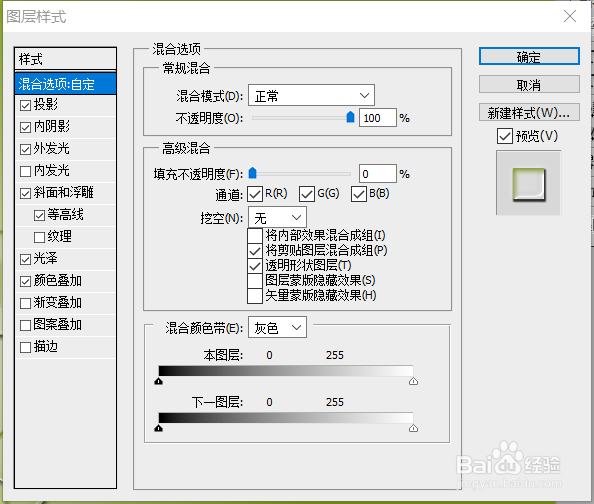
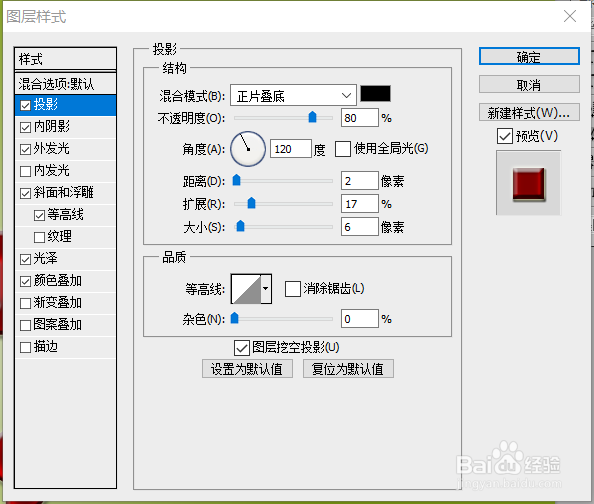
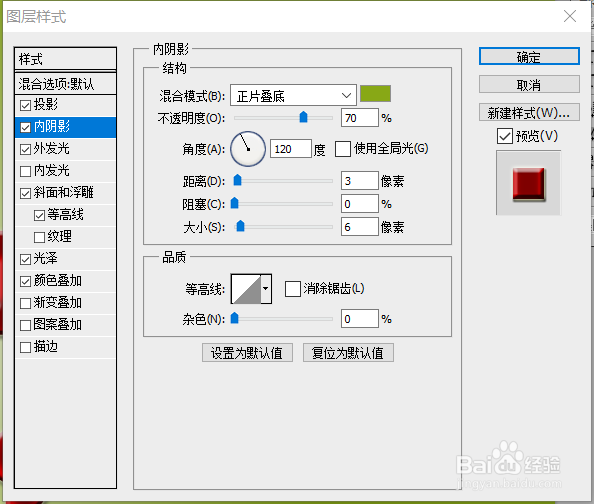



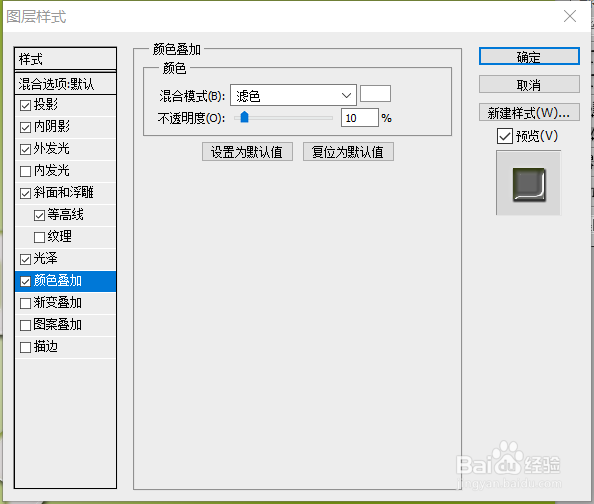
4、设置完毕,得到如下效果:

5、现在做第二个效果:把副本图层显示出来,按照从上面第二部设置混合样式开始。

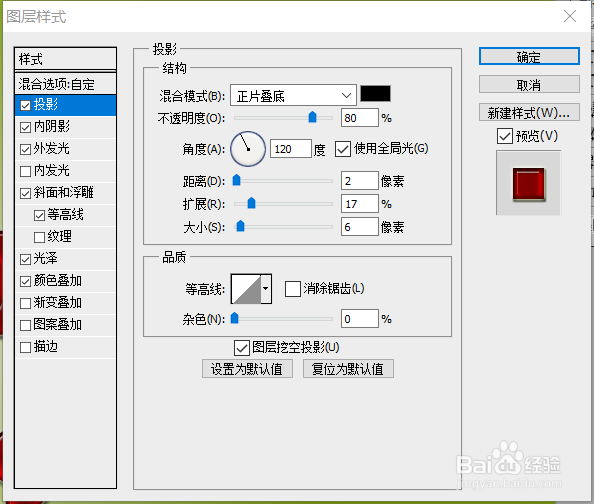

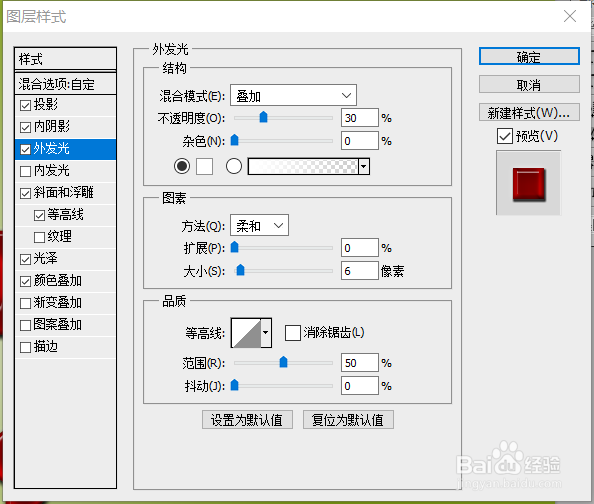
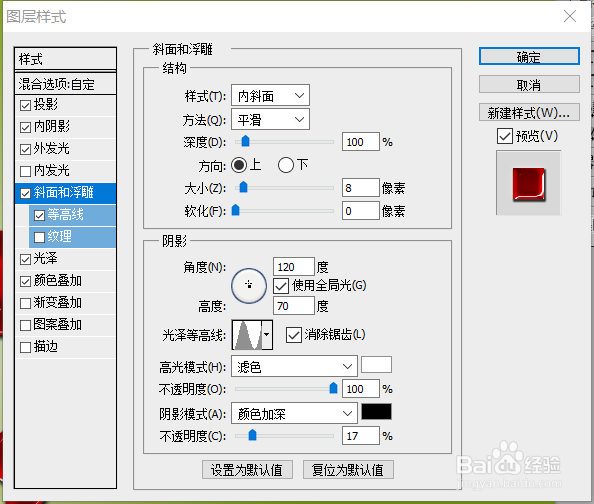
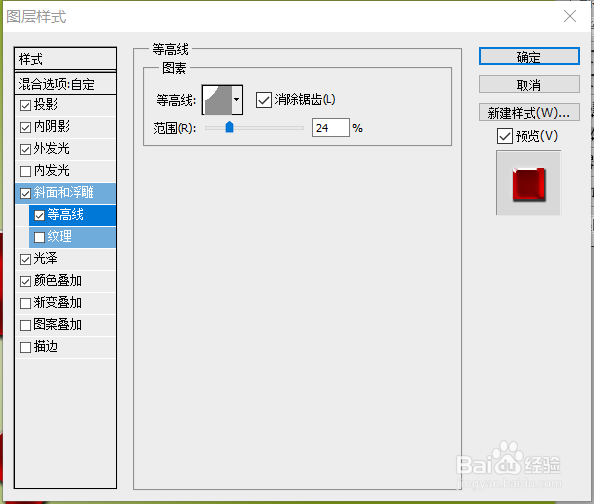
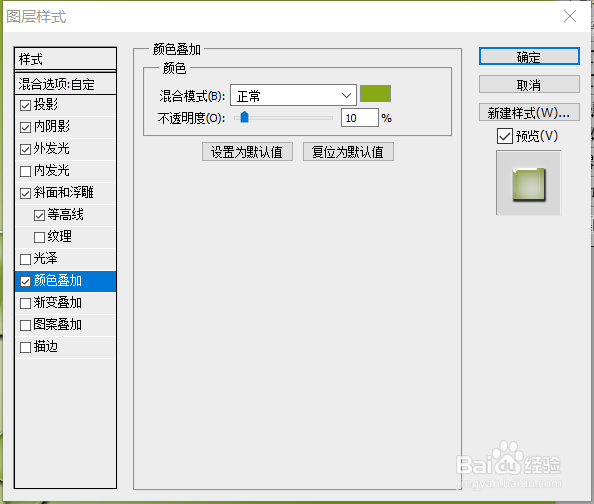
6、图层关系如图:
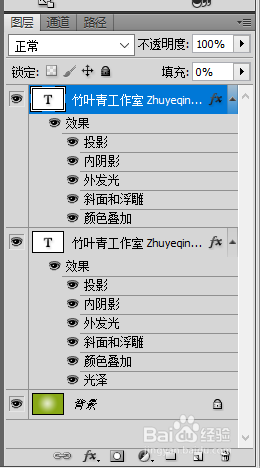
7、最终效果:

时间:2024-11-15 19:34:46
1、新建一个文档,大小为1200X800像素,然后使用渐变工具,选择径向渐变,色值分别为e1e9c5和88a816,从中心往外拉。效果如图:

2、输入文字,再复制一层,先把副本隐藏。

3、右击文字图层,点击“混合选项”,然后,一步一步进行设置,设置参数如图:
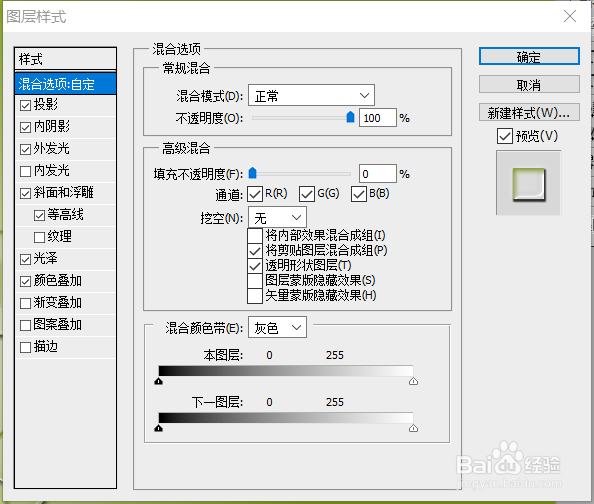
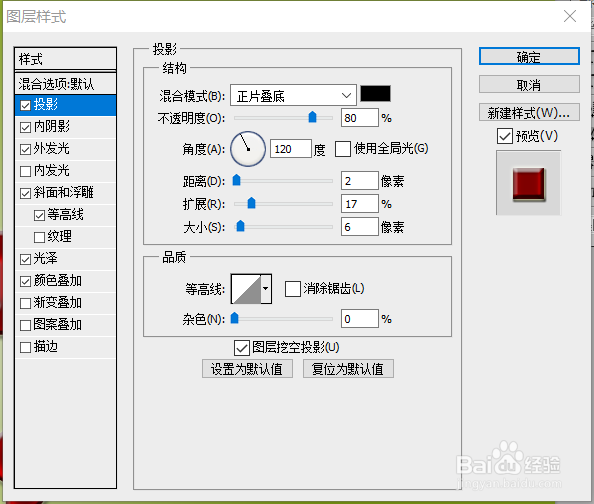
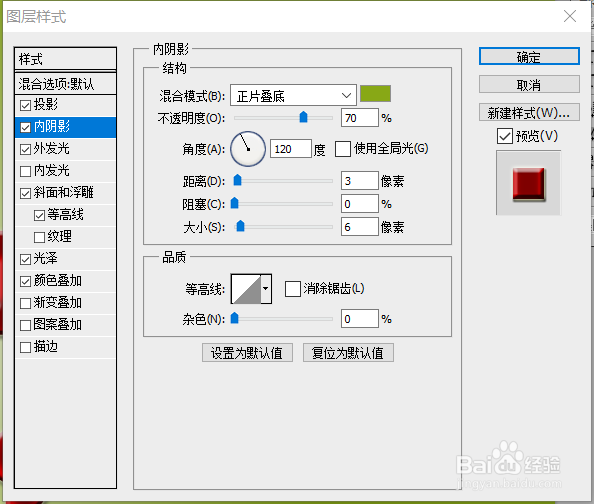



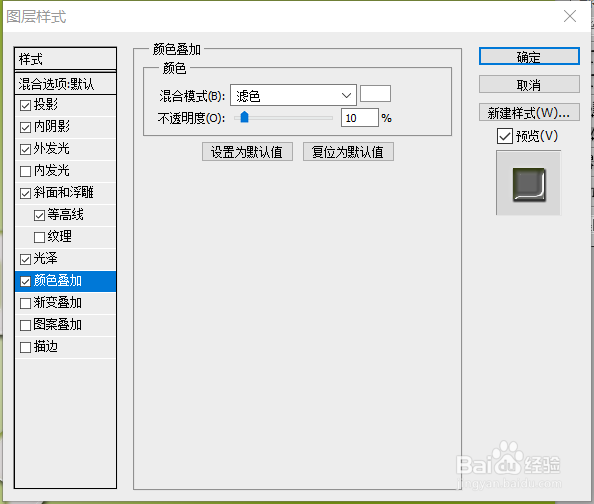
4、设置完毕,得到如下效果:

5、现在做第二个效果:把副本图层显示出来,按照从上面第二部设置混合样式开始。

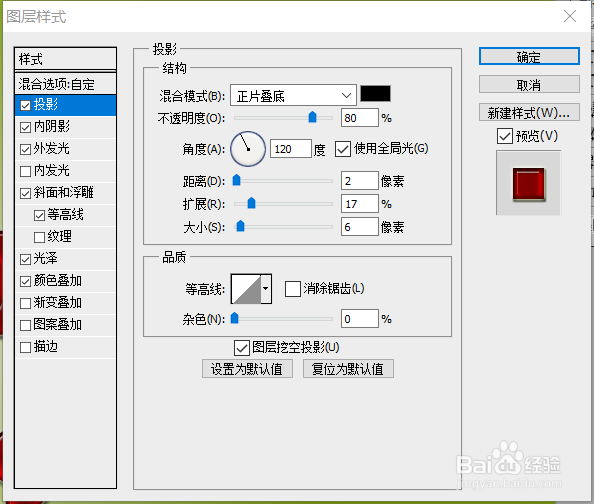

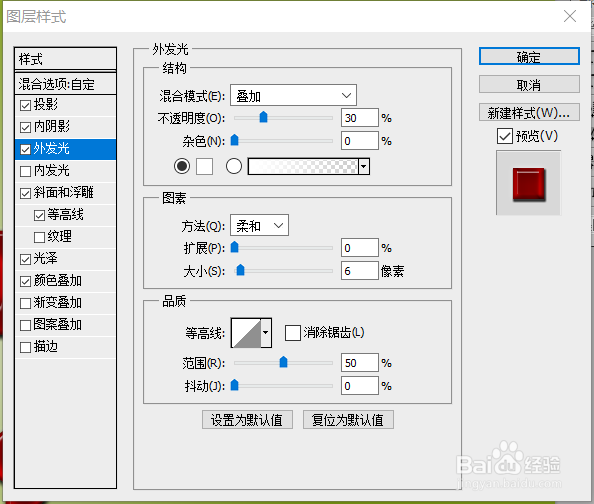
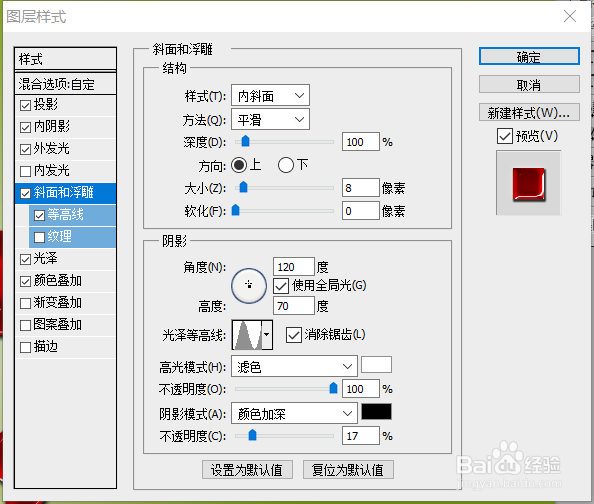
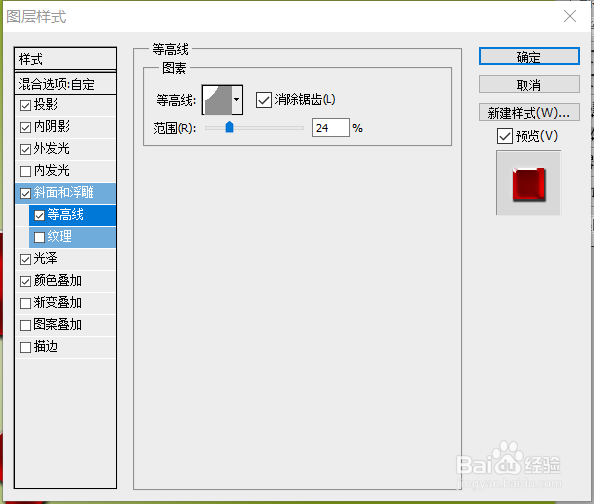
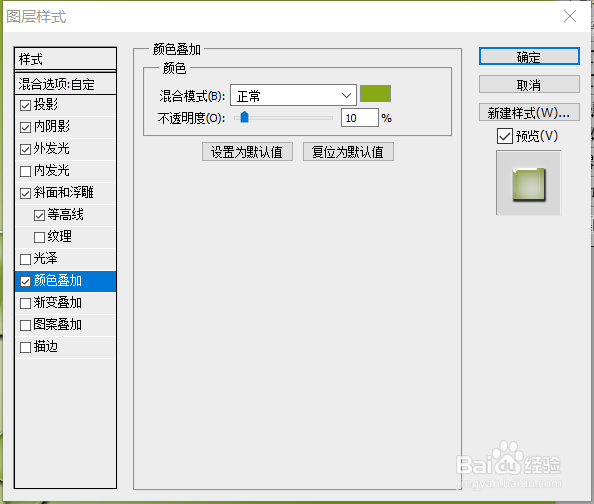
6、图层关系如图:
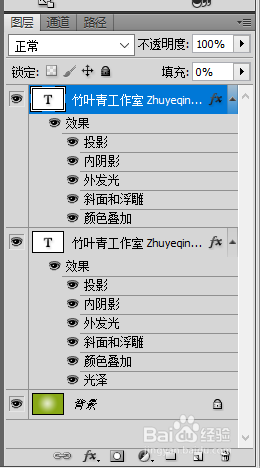
7、最终效果:

